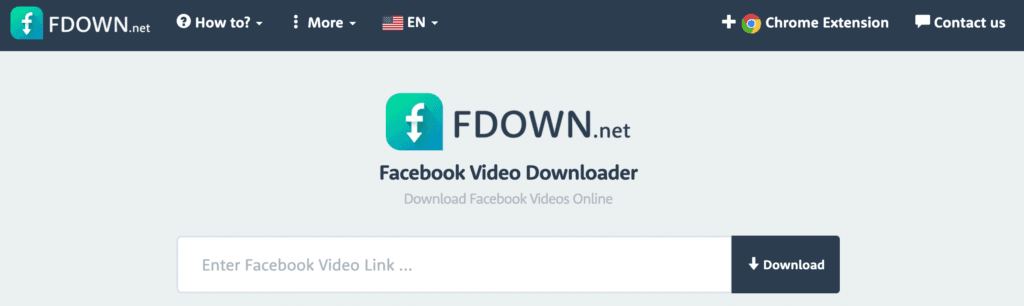5 Cara Meng Screenshot Laptop Windows 10 – Mudah Banget!
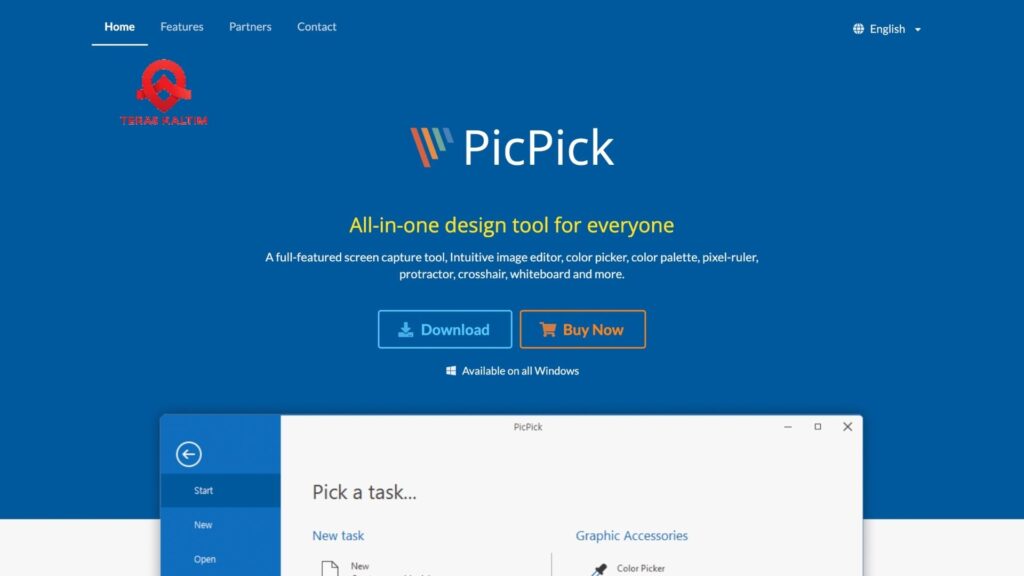
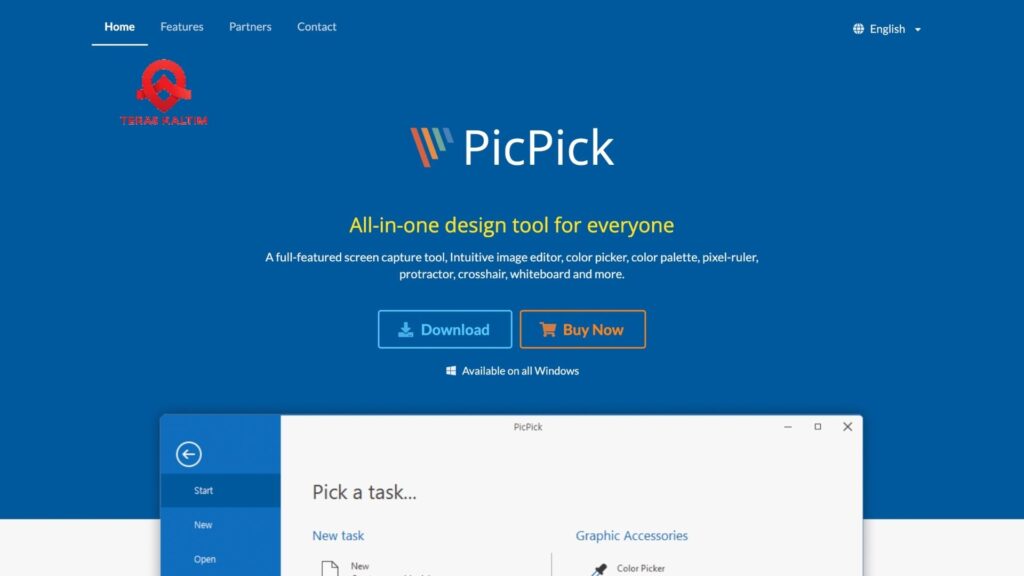
Banyak metode yang bisa dilakukan sebagai cara meng screenshot laptop windows 10. Anda bisa menggunakan fitur bawaan dari laptop, windows, maupun menggunakan aplikasi tambahan. Apapun langkah yang digunakan, fungsinya tetap sama, yakni menangkap tampilan pada layar sesuai keinginan.
Jika menggunakan ponsel pintar, baik Android maupun iPhone, cara menangkap layar cukup mudah dilakukan. Bahkan anda bisa screenshot panjang jika menggunakan tipe HP tertentu. Namun ketika di laptop, hal tersebut hanya bisa dilakukan pada layar yang tampil. Adapun screenshot panjang bisa dilakukan ketika anda menggunakan aplikasi tambahan.
Sebenarnya tidak jauh berbeda ketika anda mengambil gambar dari layar laptop. Baik menggunakan windows 7, 8, ataupun windows 10, caranya hampir sama. Hanya saja untuk peletakan menu terkadang ada yang berbeda. Pada kesempatan kali ini, kami akan berbagi beberapa cara yang mudah dan tentunya bisa anda mengerti.
Daftar Isi
5 Cara Meng Screenshot Laptop Windows 10
Cara meng screenshot Laptop Windows 10 dengan Tombol Print Screen
Cara melakukan screenshot di laptop windows 10 yang pertama bisa menggunakan tombol Print Screen. Setiap keyboard bawaan laptop mempunyai tombol yang dimaksud. Letaknya berada di sebelah tombol delete dengan tulisan ‘Prt Sc’. Perhatikan langkah di bawah ini untuk langkah selengkapnya!
- Buka tampilan di laptop yang ingin anda ambil gambarnya.
- Tekan tombol ‘PrtSc’ yang lokasinya telah disebutkan tadi.
- Ketika muncul perintah ‘select area active’, silahkan drag area mana yang ingin anda ambil screenshot nya.
- Jika perintah tersebut tidak muncul, silahkan buka paint atau photoshop, kemudian klik kanan dan pilih paste.
- Langkah lain yakni langsung menekan ‘Ctrl + V’ setelah membuka salah satu program gambar tersebut.
Menggunakan Tombol Alt + Print Screen
Ada sebagian merek laptop yang tidak bisa menggunakan cara diatas. Solusinya adalah menggunakan tombol kombinasi Alt + Print Screen. Perlu diketahui, cara screenshot di laptop windows 10 ini hanya berlaku jika windows sedang aktif, jadi tidak perlu crop atau mengedit gambar dari hasil tangkapan.
- Buka windows yang akan diambil gambarnya.
- Tekan ‘Alt + PrtSc’ secara bersamaan, atau Alt dulu kemudian dilanjutkan dengan PrtSc.
- Buka aplikasi foto, sebagai contoh adalah paint.
- Klik kanan kemudian pilih ‘paste’, atau bisa langsung tekan ‘Ctrl + V’.
- Lihat hasil gambar apakah sesuai dengan keinginan.
Screenshot di Laptop dengan Tombol Win + Print Screen
Cara berikutnya adalah dengan kombinasi tombol Win + Print Screen. Biasanya, cara ini dilakukan ketika kedua cara diatas tidak bekerja. Dalam artian setiap laptop memiliki cara masing-masing untuk mendapatkan tangkapan layar windows. Cara meng screenshot laptop ini tidak jauh berbeda dengan sebelumnya, berikut selengkapnya!
- Buka video atau gambar yang ingin diambil screenshot nya.
- Tekan tombol Win + Print Screen secara bersamaan. Ingat, untuk kali ini harus bersamaan.
- Jika langkah yang dilakukan benar, tandanya adalah layar monitor akan berkedip.
- Silahkan pilih area yang ingin diambil gambarnya.
- Lanjutkan dengan klik ikon ‘save’ pada tampilan layar yang muncul.
- Simpan dimana saja anda inginkan, misalkan di drive D atau E.
Melalui Snipping Tool
Cara meng screenshot laptop windows 10 berikutnya adalah dengan menggunakan Snipping Tool. Setiap versi windows memiliki fitur ini, namun tidak ditempatkan di halaman desktop sehingga anda perlu mencarinya terlebih dahulu. Silahkan menggunakan fitur pencarian supaya lebih cepat.
- Tekan tombol windows di desktop.
- Pada kolom pencarian, ketik ‘Snipping Tool’.
- Buka aplikasinya jika sudah ketemu.
- Klik ‘new’ yang ada di bagian kiri atas.
- Silahkan ambil gambar sesuai dengan keinginan dengan proses seleksi.
- Jika sudah, silahkan di simpan hasilnya dengan klik ikon ‘disket’ pada jendela baru yang muncul.
Cara Meng Screenshot Windows 10 dengan Aplikasi PicPick
Selain menggunakan fitur bawaan dari laptop, anda bisa memanfaatkan aplikasi pihak ketiga untuk melakukan screenshot. Kami juga telah membahas beberapa aplikasi screenshot laptop/pc yang bisa memudahkan Anda meng screenshot halaman. Caranya mudah, seperti halnya cara yang telah disebutkan diatas. Salah satu aplikasi yang bisa digunakan dengan banyak fitur menarik adalah PicPick.
- Download aplikasi PicPick terlebih dahulu.
- Lanjutkan dengan proses instalasi.
- Buka aplikasinya jika sudah terinstal.
- Tekan menu ‘Screen Capture’.
- Pilih bagian yang ingin anda screenshot.
- Simpan hasilnya.
Kesimpulan
Sebenarnya tidak ada yang sulit dalam melakukan cara meng screenshot laptop windows 10 diatas. Hal yang perlu diperhatikan adalah mengetahui tombol atau perintah yang berfungsi pada perangkat yang digunakan. Jika menggunakan aplikasi, maka bisa digunakan untuk semua merek dan tipe laptop.